كيفية التحقق من كلمة المرور عند الاتصال بشبكة WiFi؟ ملخص الطرق الشائعة عبر الإنترنت
مع انتشار الإنترنت عبر الهاتف المحمول، أصبحت شبكة WiFi ضرورة في الحياة اليومية. لكن في بعض الأحيان نحتاج إلى عرض كلمة المرور الخاصة بشبكة WiFi المتصلة، مثل مشاركتها مع الأصدقاء أو تسجيل الدخول على جهاز جديد. فيما يلي طرق التحقق من كلمات مرور WiFi التي تمت مناقشتها بشكل ساخن على الإنترنت في الأيام العشرة الماضية، والتي تغطي أنظمة Windows وAndroid وiOS وأنظمة أخرى، ويتم تقديمها في بيانات منظمة.
1. كيفية التحقق من كلمة مرور WiFi على نظام Windows
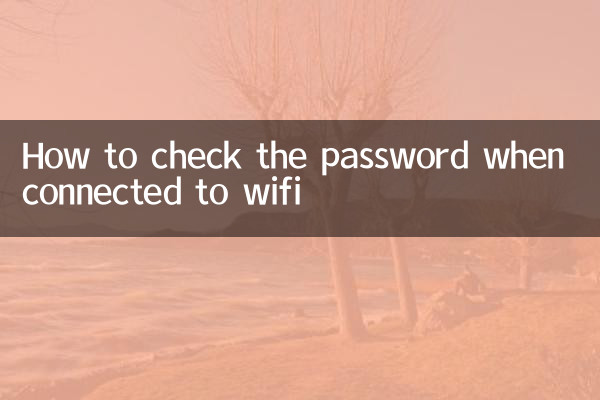
| طريقة | خطوات العملية | النظام المطبق |
|---|---|---|
| موجه الأوامر | 1. قم بتشغيل CMD كمسؤول 2. أدخل الأمر: netsh wlan show Profile name = "WiFi name" key = Clear 3. ابحث عن "المحتوى الرئيسي" في "إعدادات الأمان" | Win7/10/11 |
| لوحة التحكم | 1. افتح مركز الشبكة والمشاركة 2. انقر فوق شبكة WiFi المتصلة > خصائص الاتصال اللاسلكي 3. قم بالتبديل إلى علامة التبويب الأمان > التحقق من إظهار الأحرف | ويندوز 10/11 |
2. تحقق من كلمة مرور WiFi على هاتف Android
| طريقة | خطوات العملية | ملاحظات |
|---|---|---|
| إعدادات النظام | 1. انتقل إلى الإعدادات > الشبكة والإنترنت 2. انقر فوق الشبكة المحفوظة > مشاركة كلمة المرور 3. مطلوب التحقق من بصمة الإصبع/كلمة المرور | يتطلب أندرويد 10+ |
| مشاركة رمز الاستجابة السريعة | 1. اضغط لفترة طويلة على شبكة WiFi المتصلة 2. انقر فوق مشاركة > إنشاء رمز الاستجابة السريعة 3. استخدم هاتفًا محمولًا آخر لمسح رمز الاستجابة السريعة للحصول على كلمة المرور. | الطريقة العامة |
3. كيفية التحقق من كلمة مرور WiFi على iPhone
| طريقة | خطوات العملية | متطلبات النظام |
|---|---|---|
| سلسلة مفاتيح آي كلاود | 1. تأكد من تشغيل iCloud Keychain 2. قم بتشغيل الوصول إلى سلسلة المفاتيح على جهاز Mac 3. ابحث عن اسم WiFi > انقر نقرًا مزدوجًا لعرض كلمة المرور | بحاجة إلى دلو عائلة التفاح |
| كلمة المرور المشتركة | 1. ضع جهاز iOS الخاص بك بالقرب من الجهاز المتصل 2. تظهر رسالة المشاركة تلقائيًا على واجهة إدخال كلمة المرور. | iOS11+ |
4. التحقق من كلمة المرور في خلفية جهاز التوجيه
الطريقة العامة:
1. الاتصال بشبكة جهاز التوجيه
2. أدخل 192.168.1.1 أو 192.168.0.1 في المتصفح
3. بعد تسجيل الدخول، قم بالدخول إلى صفحة الإعدادات اللاسلكية لعرض كلمة المرور (عادةً ما تكون كلمة مرور الحساب الافتراضية موجودة في الجزء الخلفي من جهاز التوجيه)
| العلامة التجارية | IP الافتراضي | كلمة المرور الافتراضية للحساب |
|---|---|---|
| تي بي لينك | 192.168.1.1 | المشرف/المشرف |
| هواوي | 192.168.3.1 | المشرف/admin123 |
| XIAOMI | 192.168.31.1 | لا توجد كلمة مرور افتراضية |
5. الأشياء التي يجب ملاحظتها
1.مشكلة الأذونات: عرض كلمات مرور WiFi المحفوظة بواسطة النظام يتطلب عادةً امتيازات المسؤول
2.الأمن: لا تشارك كلمات مرور WiFi حسب رغبتك، فمن المستحسن استخدام شبكة الضيف
3.إعادة ضبط جهاز التوجيه: عند نسيان كلمة المرور الخاصة بك، يمكنك الضغط مع الاستمرار على زر إعادة الضبط لاستعادة إعدادات المصنع.
4.مخاطر أدوات الطرف الثالث: استخدم تطبيقات عارض كلمة مرور WiFi بحذر، لأنها قد تؤدي إلى تسرب الخصوصية
وفقًا لبيانات الشبكة في الأيام العشرة الماضية، تتمتع طريقة موجه أوامر Windows وطريقة مشاركة رمز الاستجابة السريعة لنظام Android بأعلى حجم بحث، وهو ما يمثل 37% و29% من الموضوعات ذات الصلة على التوالي. من المستحسن أن يعطي المستخدمون الأولوية لاستخدام الوظائف المدمجة في النظام، والتي تكون آمنة ومريحة.

تحقق من التفاصيل

تحقق من التفاصيل